Amazon Musicは月980円(プライム会員なら880円)のリーズナブルな価格で利用できる、魅力的なサービスです。
曲数も豊富で好きな曲をダウンロードでき、オフラインでも使えるということも相まって、多くの利用者に人気があります。
筆者も長距離通勤のためよく使っており、つい先日までは非常に快適でした。
しかし、気がつけば、
- 途中で音が飛ぶ
- 指定した曲が聞けない
- 頻繁にアプリが落ちてしまう
上記のような、大変困った状態になりました。
そこで、今回は私が試した方法をお伝えします。
同じように困っている人の参考になれば幸いです。
再インストールは最終手段
まず結論からいうと、私は最終的に再インストールを行いました。
私の場合は、
- アプリが重く、曲をタップしても反応しない
- 別の曲がはじまる
- 20秒ほどでアプリが落ちる
この状態で、何度も試しましたが無駄に終わりました。
再インストールして、現在は快適に聴けていますが、できればこれはおすすめできませんし、この方法以外で直るのであればそのほうがいいと思います。
なぜなら、ダウンロードした楽曲を一からやり直さなければならないからです。
曲数が多かったため再設定もダウンロードも非常に面倒でした。
曲をあまりダウンロードしていない、という人の場合は良いかもしれませんが、それなりに曲をおろしている人は、まず別の方法を試してみてください。
再インストール以外の対処法
アプリのキャッシュをクリアする
多くのアプリが一時的に情報を保存するキャッシュというシステムを使用しています。
キャッシュは表示速度を上げるといった効果があり、基本的にはメリットが大きいものですが、このファイルがたまりすぎると、逆に重くなったりアプリが正常に起動しなくなったりといったデメリットがでてきます。
アマゾンミュージックアプリもキャッシュを使用しているので、もし止まってしまう、音飛びが目立つなどの状態になったら、まずはこのキャッシュをクリアしてみましょう。
方法は(Androidの場合)、まず、ホーム画面の右上にある歯車マークを押します。
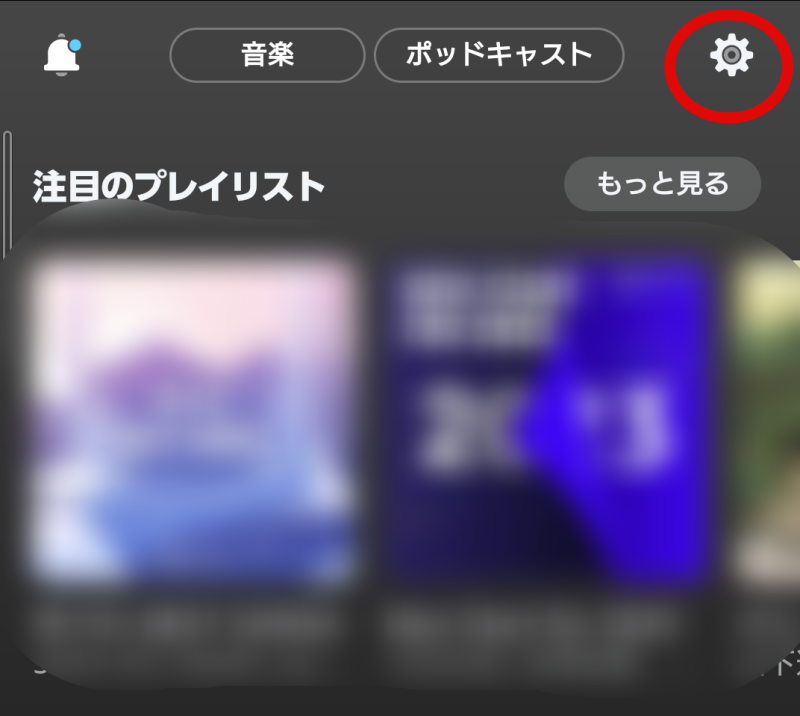
そうすると小窓が開くので2番めの設定を選びます。
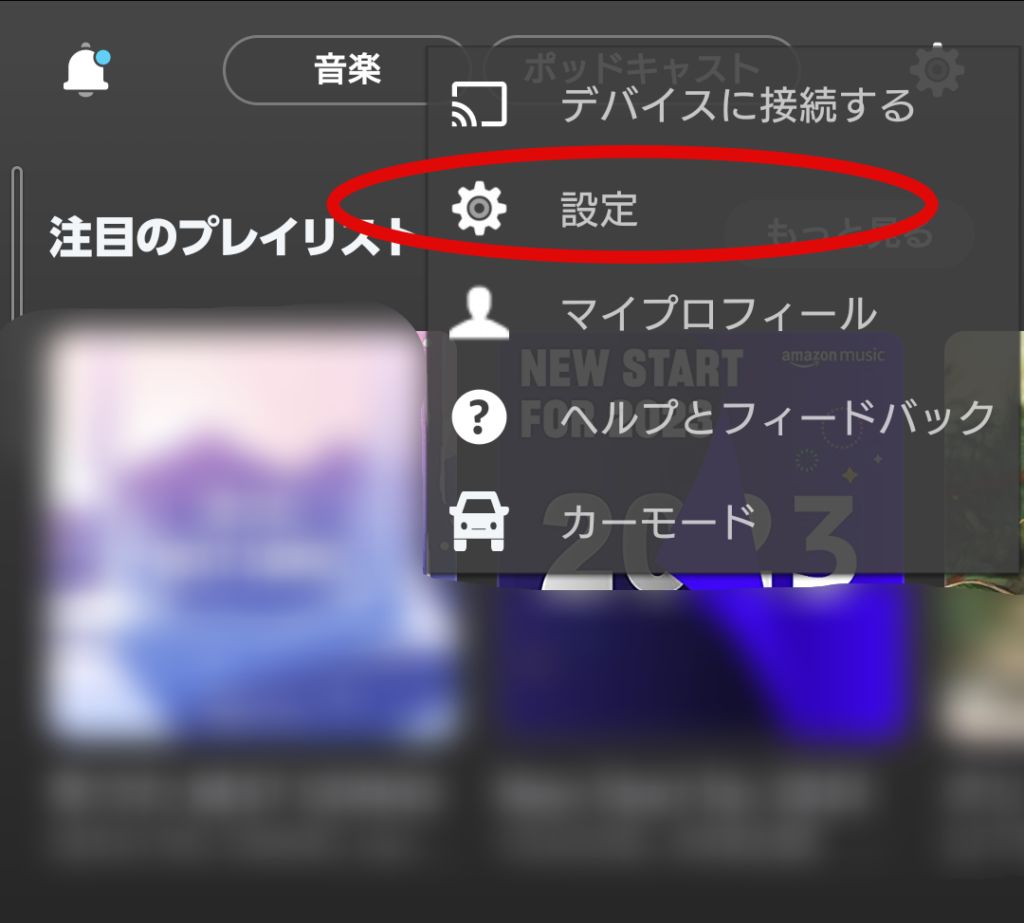
あとはキャッシュをクリアという項目が出るまでスクロールし、出てきたらクリアを実行して終了です。
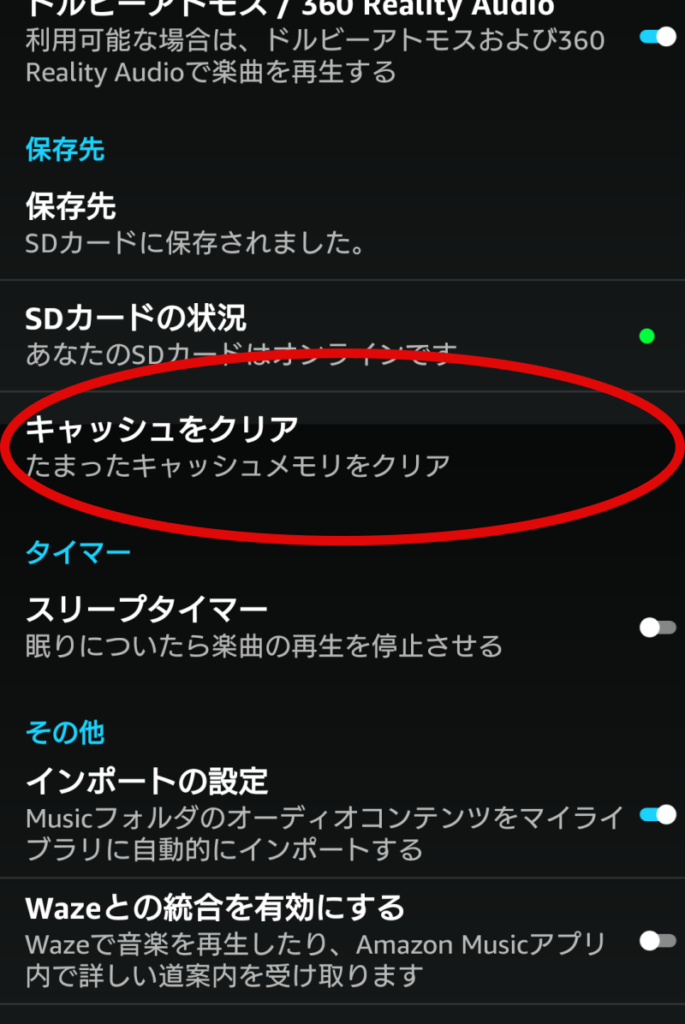
スマホを再起動してみる。
スマートフォンに負荷がかかっているため動作が鈍くなっている、という可能性もあります。
そうした場合、スマホを再起動するとアプリが正常に動く場合があるため、そちらも試してみましょう。
省電力モードを解除する
こちらはスマホの設定に関するお話ですが、ほとんどの機種で省電力モード・節約モードなどが設定できるようになっています。
このモードにしているとアマゾンミュージックアプリが止まるケースがあるようなので、こちらも省電力ではないモードに設定し直してみるとよいでしょう。
ストリーミング再生をやめ、ダウンロードを聞くようにする
Wi-Fi環境時はよいものの、外で聞くと途切れてしまうという場合、ストリーミングの影響による可能性があります。
もしあなたが「ダウンロードした曲だけを聞きたい」と思うなら、先程の設定画面を開き、ストリーミングネットワーク設定の項目で「Wi-Fi接続時のみ有効」を選択してください。
こうすると、Wi-Fi範囲外ではストリーミングされません。
無料会員でストリーミングしか聞けない、という方はダウンロード可能なAmazon Music Unlimitedを試してみるのもよいかもしれません。
無料期間なら料金もかかりませんし、好きな曲も好きなだけ聞けるのでおすすめです。
Amazon Musicアプリの強制停止を行う
私のようにAndroidを使用していて、アプリの反応が悪くなったり曲が止まるようになったりした場合、再インストールの前にアプリの強制停止を試してみるのをおすすめします。
公式のトラブルシューティングでも掲載されており、再インストールよりもデメリットが少ないのでおすすめです。
強制終了は以下の方法で行います。
- アプリの設定画面を開く
- 「アプリと通知」を開く
- Amazon Musicアプリを選択
- 「強制終了」を行う
ウィジェットをホーム画面から消す
ホーム画面からダイレクトにプレイヤーを操作できる便利なウィジェット。
これはデバイスの種類にもよるかもしれませんが、少なくとも私の場合はウィジェットを使用していたとき、段々と挙動がおかしくなりました。
その上で最終的に再インストールする羽目になりましたが、現在、ウィジェットを用いないようにしてみたところ快適に使用できています。
もし、ウィジェットから操作がうまくいかないという人は思い切って削除してみましょう。
上記を踏まえいろいろやってみたけれど、どうしても直らない、という人は私のように再インストールをしてみてください。
Amazon Music Unlimitedは安定して聴けておすすめ
ここまでアマゾンミュージックの曲が止まる、という内容のお話をしてきましたが、あなたが今無料会員なら、Amazon Music Unlimitedがおすすめです。
ストリーミングでシャッフル演奏を聞くよりもダウンロードのほうが音質も良いですし、止まりにくいのでストレスが減りますよ。
今なら3ヶ月無料で利用できますし、やっぱりちょっと……というときはキャンセルもできるので、ぜひ試してみてください。




コメント